نکات کلیدی ورد که برای نوشتن تحقیق مدرسه عالی است

به اندازه کافی سخت است اینکه چگونه مقاله خود را مطابق با الزامات خاص بسازید. Microsoft Word چندین ویژگی را ارائه می دهد که نوشتن و قالب بندی مقالات مدرسه شما را کمی آسان تر می کند. با این نکات کلیدی در برنامه ورد نوشتن تحقیقات علمی مدرسه یا دانشگاهی شما ساده تر خواهد بود.
یافتن منابع با ابزار محقق
یکی از کارهایی که احتمالاً هنگام نوشتن مقاله خود برای آن وقت صرف می کنید، تحقیق است. به جای اینکه بین Word و مرورگر خود به جلو و عقب بپرید، می توانید از ابزار داخلی Researcher استفاده کنید .
با این ابزار کاربردی، می توانید منابعی مانند مقالات علمی، وب سایت ها، تصاویر و موارد مشابهی را که برای مقاله خود نیاز دارید، بیابید. سپس موارد را اضافه کنید، نقل قول ها را وارد کنید و منابع را مستقیماً از Researcher ذکر کنید.
در برگه References، روی “Researcher” در بخش Research نوار کلیک کنید.

وقتی نوار کناری در سمت راست باز شد، عبارت جستجوی خود را وارد کرده و Enter را فشار دهید.
سپس تمام نتایج دوره خود را که توسط Bing ارائه شده است، مشاهده خواهید کرد. می توانید جزئیات مجلات و وب سایت ها را مرور کنید، یک مورد را برای خواندن بیشتر انتخاب کنید، و حتی منبع را مستقیماً به مقاله خود اضافه کنید.

با استفاده از ابزار جستجو و جستجوی هوشمند
یکی دیگر از نکات کلیدی ورد برای انجام تحقیقات خود ، جستجوی هوشمند یا ابزار جستجو است. این ابزار جستجو که کمی متفاوت از Researcher است، به شما کمک میکند تعاریف، تلفظها و اطلاعات اولیه یک عبارت جستجو را پیدا کنید. برای انواع خاصی از موارد، می توانید پیوند یا نقل قولی را به مقاله خود اضافه کنید. این ابزار اساساً برای جستجوهای عمومی است که می تواند بسیار مفید باشد.
این ابزار دقیقاً در سمت چپ دکمه Researcher در برگه References قرار دارد. روی دکمه جستجوی هوشمند یا Search کلیک کنید تا نوار کناری باز شود. سپس عبارت جستجوی خود را در کادر بالا وارد کنید.

میتوانید از پیکان کشویی More برای محدود کردن نتایج بر اساس وب یا رسانه استفاده کنید. این ابزار برای ارائه یک تعریف، وب سایت های محبوب برای مراجع، و تصاویر یا رسانه های دیگر برای عبارت جستجوی شما مفید است.

بسته به نوع موردی که نمایش داده میشود، میتوانید علامت مثبت یا سه نقطه در بالا را برای ذکر منبع، درج پیوند (insert link) یا باز کردن (open) مورد برای جزئیات کامل انتخاب کنید.

افزودن نقل قول و بیوگرافی
هنگامی که تحقیقات خود را انجام دادید، نوبت به ایجاد استناد می رسد. شما معمولاً برای فهرست کردن منابع درون متنی خود به کتابشناسی نیاز دارید. Word ذکر منابع شما و فهرست کردن صحیح آنها را کار ساده ای می کند.
می توانید تنها در چند مرحله استنادها و کتابشناسی خود را اضافه کنید.
برای افزودن یک نقل قول، به برگه References و بخش Citations & Bibliography بروید. قالب نوشتن را از لیست کشویی Style انتخاب کنید.

سپس، Insert Citation > Add New Source را انتخاب کنید، تمام جزئیات لازم را وارد کنید و روی «OK» کلیک کنید. سپس استناد خود را در متن خود خواهید دید.

هنگامی که برای ایجاد کتابشناسی آماده شدید، مکان نما را در جایی که می خواهید قرار دهید. کادر کشویی Bibliography را در برگه References انتخاب کنید و موردی را که می خواهید استفاده کنید انتخاب کنید.

این گزینه به طور خودکار فهرستنامه را بر اساس سبک نوشتاری که قبلاً انتخاب کردهاید، ایجاد و قالببندی میکند.

درج هایپرلینک ها
هنگامی که نقلقولها و سایر ارجاعها را به سند خود اضافه میکنید، ممکن است لازم باشد اگر در وب هستند به آنها پیوند دهید. شما به راحتی می توانید به متن در سند خود لینک اضافه کنید.
متنی را که می خواهید پیوند دهید انتخاب کنید و یا راست کلیک کنید یا به تب Insert بروید.
Links > Insert Link را انتخاب کنید و “Existing File or Web Page” را در کادر ظاهر شده انتخاب کنید. یک URL کپی شده را در کادر آدرس وارد یا جایگذاری کنید و روی «OK» کلیک کنید.

سپس متن خود را می بینید که به منبع وب خود پیوند داده شده است.
پاورقی ها و یادداشت های پایانی
اگر یادداشت هایی دارید که می خواهید به مقاله خود اضافه کنید، مانند نظر یا اطلاعات اضافی، می توانید آن جزئیات را در پاورقی ها و یادداشت های پایانی قرار دهید. این به شما امکان می دهد اطلاعات مورد نیاز خود را به انتهای صفحه (پاورقی) یا انتهای بخش یا مقاله بدون منحرف شدن از محتوای اصلی اضافه کنید.
برای اضافه کردن یک مورد ، مکان نما را در متن خود در جایی که می خواهید نشانگر ظاهر شود قرار دهید. به تب References و قسمت Footnotes روبان بروید. “Insert Footnote” یا “Insert Endnote” را انتخاب کنید.

نشانگر فوقنویس را در جایی که مکاننمای خود را قرار دادهاید میبینید و بهطور خودکار به پاورقی یا یادداشت پایانی هدایت میشوید تا جزئیات خود را اضافه کنید.
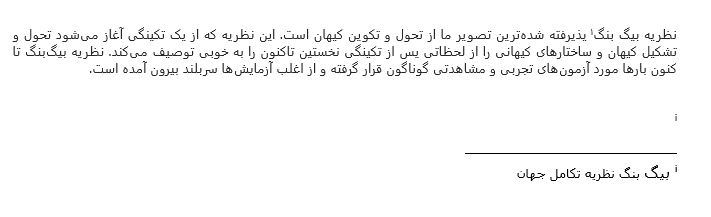
درج معادلات
اگر نوع مقاله ای که می نویسید برای کلاس ریاضی است، احتمالاً باید معادلات را در آن بگنجانید. با Word، می توانید معادلاتی را که به درستی فرمت شده اند اضافه کنید و معادلات درج شده خود را نیز شماره گذاری کنید.
برای افزودن معادله، میتوانید از ویرایشگر معادله Ink to Math استفاده کنید. به تب Draw رفته و “Ink to Math” را انتخاب کنید.
معادله خود را در ناحیه مرکزی بزرگ بنویسید و یک پیش نمایش در بالا مشاهده خواهید کرد. در صورت نیاز می توانید از ابزارهای پاک کردن، انتخاب و تصحیح یا پاک کردن استفاده کنید.
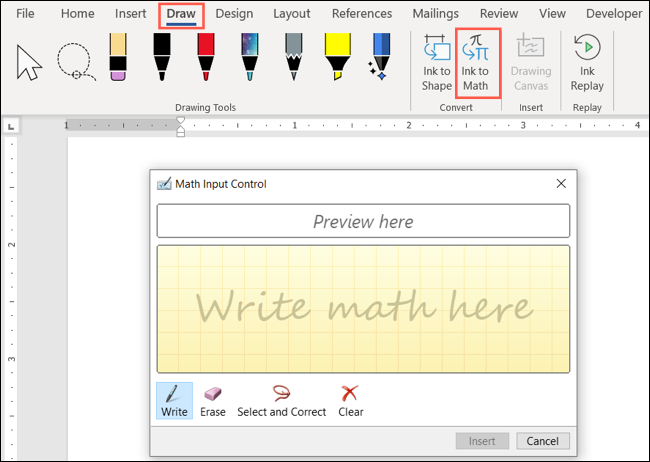
پس از اتمام، روی “Insert” کلیک کنید تا معادله در صفحه شما ظاهر شود.

اگر از شما خواسته می شود معادلات خود را شماره گذاری کنید یا به سادگی این کار را ترجیح می دهید، می توانید به راحتی زیرنویس را به آنها اضافه کنید. یک معادله را انتخاب کنید، به برگه References بروید و “Insert Caption” را در بخش Captions از نوار انتخاب کنید.
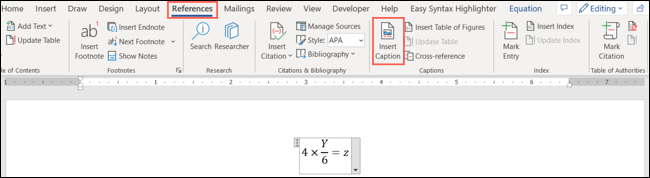
وقتی کادر Caption باز شد، “Equation” را در لیست کشویی Label انتخاب کنید. سپس، موقعیت را انتخاب کنید یا در صورت نیاز شماره گذاری را تنظیم کنید. برای درج کپشن روی “OK” کلیک کنید.
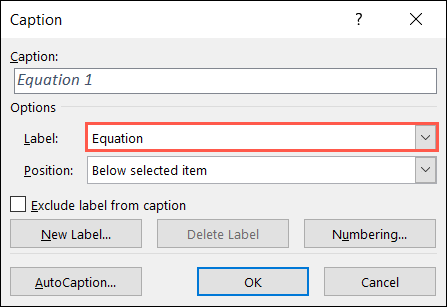
شماره صفحه یا بخش
یکی دیگر از نکات کلیدی ورد که ممکن است برای مقاله شما لازم باشد شماره گذاری است. اگر از صفحه عنوان استفاده میکنید، میتوانید شمارههای صفحه یا بخش را وارد کنید، مکان را انتخاب کنید، و صفحه اول را متفاوت کنید.
برای افزودن شماره صفحات، به تب Insert و قسمت Header & Footer نوار بروید. از منوی کشویی Page Number برای انتخاب ناحیه صفحه استفاده کنید و سپس گزینه ای را برای موقعیت اعداد انتخاب کنید.

برای تغییر صفحات حاوی اعداد، صفحه اول را از شماره گذاری حذف کنید، و هر جزئیات دیگری را با شماره صفحه درج کنید، تب Header & Footer را باز کنید. اگر روی سرصفحه یا پاورقی جایی که شماره صفحه خود را قرار می دهید، دوبار کلیک کنید، این برگه را خواهید دید.
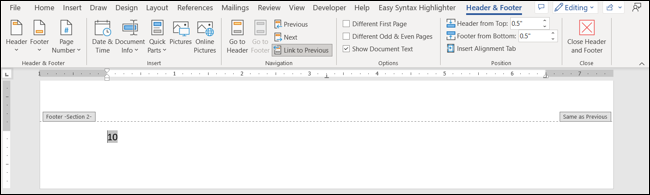
- مطالب مرتبط : نحوه اضافه کردن شماره صفحات در Microsoft Word
برای استناد به منابع، پیوند دادن به آنها، انجام تحقیق و سازماندهی مقاله خود با شماره صفحات، با این نکات کلیدی ورد باید سال تحصیلی خود را عالی شروع کنید.











دیدگاه ها